어떻게 열심히 새로 귀하의 브라우저와 캐시.
이전에 방문한 웹 사이트로 돌아 왔을 때 처음 방문했을 때보 다 빠르게로드되는 것을 눈치 챘을 것입니다. 브라우저가 웹 사이트 사본을 컴퓨터에 저장하기 때문입니다.
브라우저이기 때문에 그것은 훨씬 빨리 대한 귀하의 브라우저을 로드 웹사이트에 로컬로,반대로 다운로드 웹사이트에서 인터넷을 다시합니다.,
브라우저 캐시를 하드 새로 고침해야하는 이유는 무엇입니까?
지만 저장하는 페이지는 브라우저 캐시 로딩 페이지를 더 빨리,그 의미할 수 있는 변경 사항은 웹사이트에 없는 항상 표시할 때까지 미리 형성하는 하드로 새로 고칩니다. 많은 우리의 웹 디자인 클라이언트가 통지하는 경우는 변경을 자신의 웹 사이트,그들은 볼 수 없는 변화될 때 그들은 이 사이트를 방문하십시오. 브라우저에 캐시 된 버전이 있기 때문입니다. 이 상황에서는 캐시를 지우고 새 콘텐츠를 다운로드하기 위해 브라우저를 하드 새로 고칩니다., 미리 형성하는 새로고침는 쉽고 명령에 따라 어떤 브라우저 및 운영체제를 사용하는
선호하는 경우를 배우 시각적으로 우리가 만든이 이 인포그래픽에 대한 사용할 수 있습니다. 당신이 그것을 공유하기로 결정한 경우,우리의 웹 사이트에 다시 링크와 패브릭을 참조하시기 바랍니다.
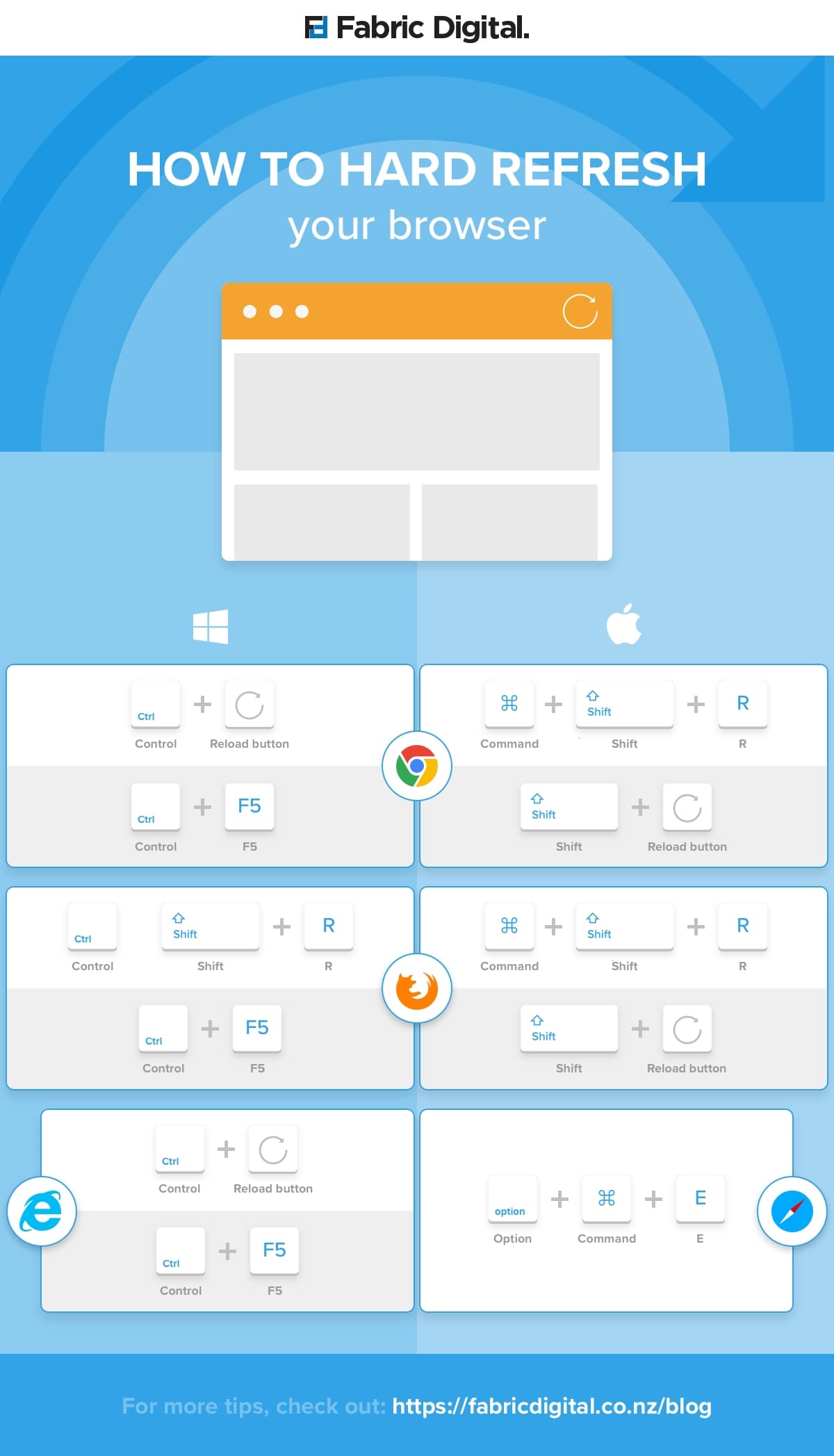
Chrome 을 사용하는 경우 브라우저를 하드 새로 고침하고 캐시를 지우는 방법.
Chrome 및 Windows:
새로고침은 Google Chrome 에서 윈도우에서,두 가지 방법으로 당신은 그것을 할 수 있습니다:
키를 누른 상태 새로고침 버튼 을 클릭합니다., - 또는 Ctrl 키를 누른 상태에서 F5 를 누릅니다.
크롬과 맥:
새로고침에는 Chrome,Mac 에서는 두 가지 방법이 있습니다 당신은 그것을 할 수 있습니다:
- Shift 키를 누른 상태에서 새로고침 버튼 을 클릭합니다.
- 또는 명령을 누른 상태에서 Shift 하고’R’키를 클릭하십시오.
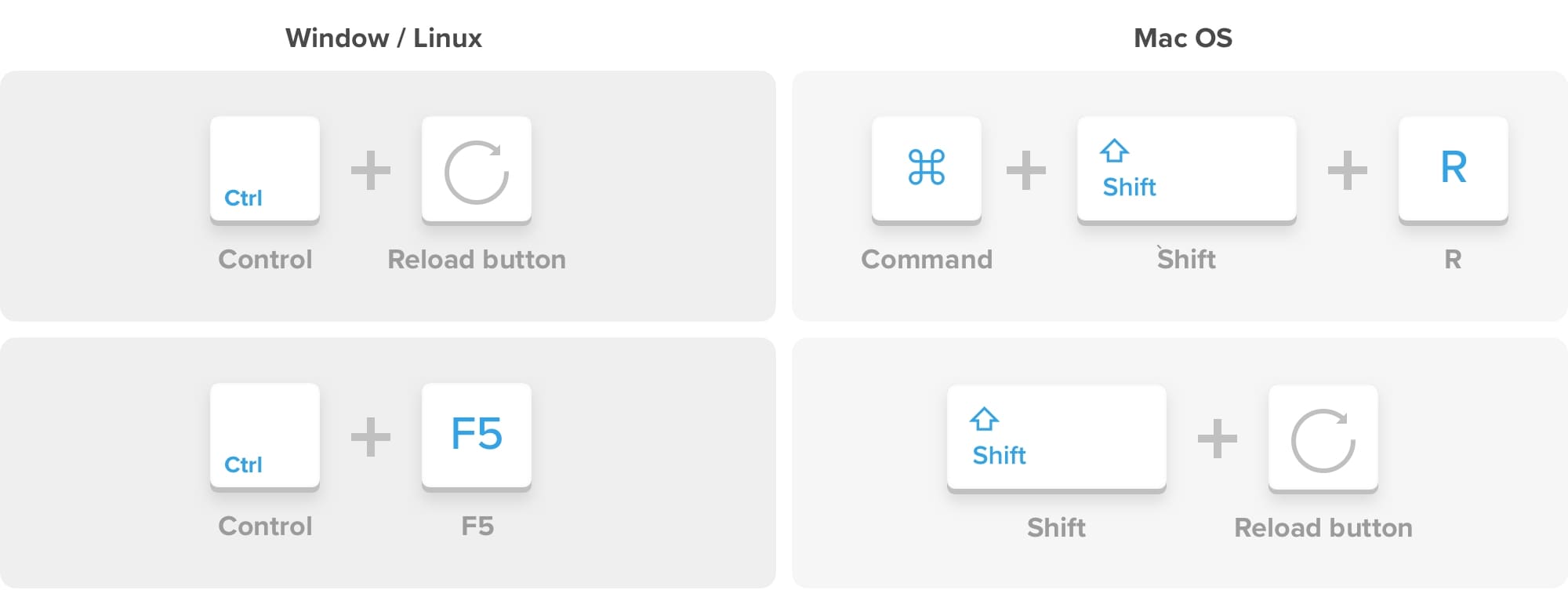
는 방법을 새로고침 브라우저와 캐시를 사용하는 경우어 있습니다.,
파이어 폭스와 Windows:
새로고침에 윈도우에서 파이어 폭스,거기에 또한 두 개의 단축키로 쉽게 사용할 수 있는 명령:
- Ctrl 키를 누른 채로 교대에,’R’키입니다.
- 또는 Ctrl 키를 누른 상태에서 F5 를 누릅니다.
파이어 폭스리고 맥:
하드에서 새로 고침 Firefox,Mac 에서는 두 가지가있을 쉽게 키 조합을 사용할 수 있습니다:
- 명령을 누른 상태,변화하고’R’키입니다.
- 또는 Shift 키를 누른 상태에서 다시로드 버튼을 누릅니다.,
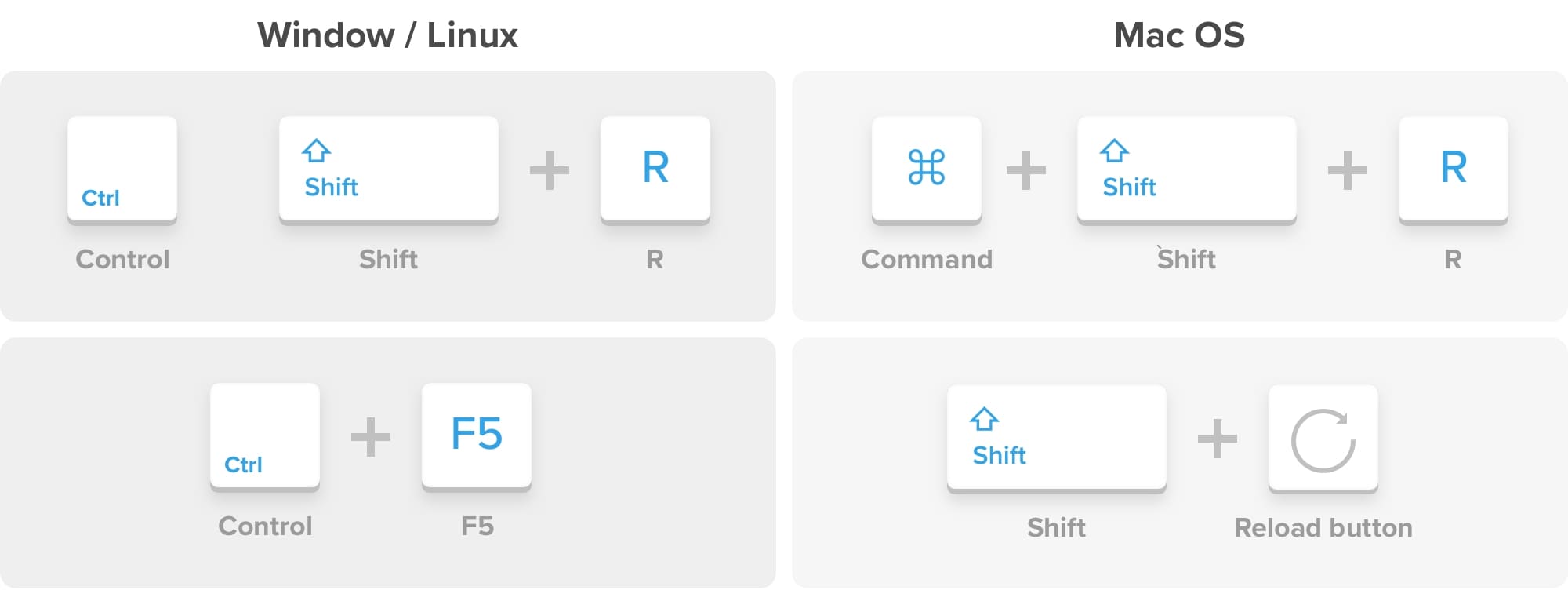
는 방법을 새로고침 브라우저와 캐시를 사용하는 경우 사용합니다.safari:
safari 를 하드 새로 고치려면 간단한 방법이 하나 있습니다.
- 옵션 및 명령 키를 누른 다음’E’키를 누릅니다.,
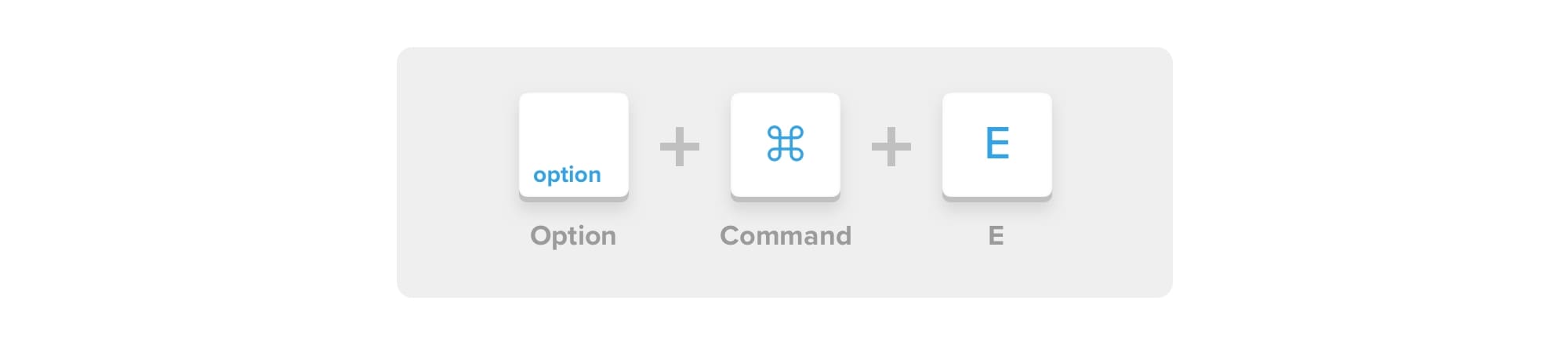
는 방법을 새로고침 브라우저와 캐시를 사용하는 경우 인터넷 Explorer
Internet
새로고침 safari,거기에 하나 그것을 하는 간단한 방법:
- 컨트롤 키를 누르고,F5 키를 누릅니다.
- 또는 제어 키를 누른 상태에서 새로 고침 버튼을 클릭하십시오.
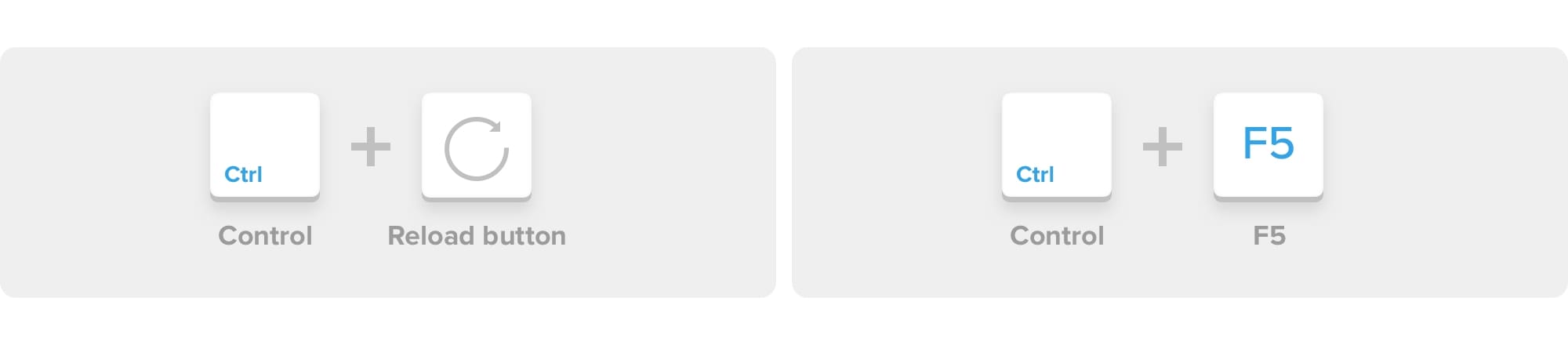
읽어 주셔서 감사합니다 우리는 희망이는 데 도움이 사람을 찾고 열심히 새로 고침을 그들의 브라우저입니다.
업데이트 2020:이러한 모든 조합은 여전히 위의 브라우저에서 작동합니다.